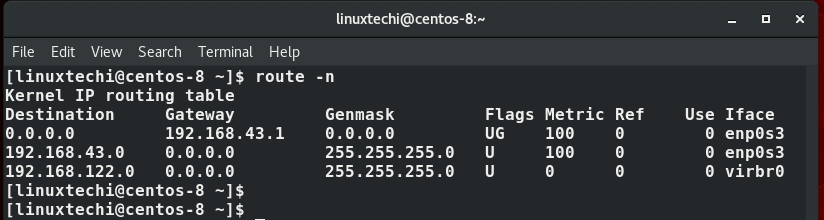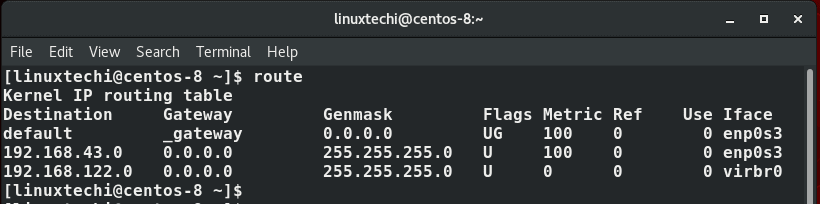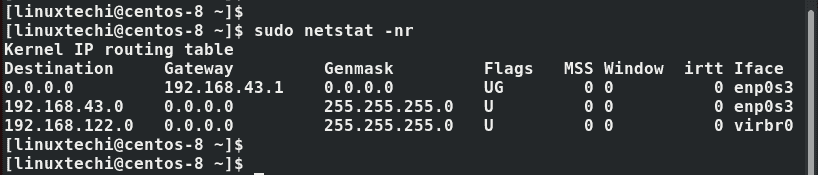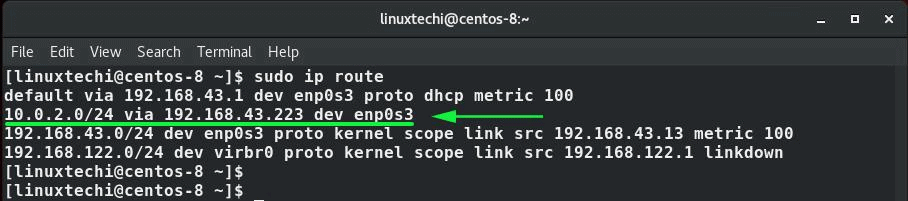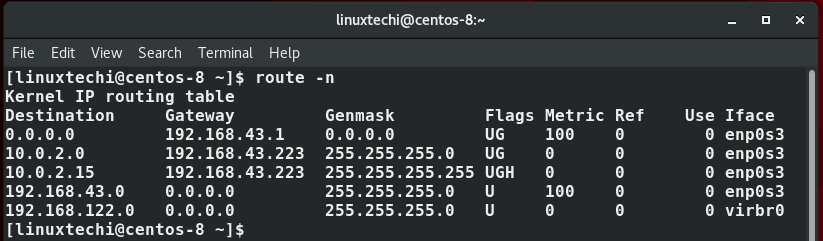- How to Add and Delete Static Route in Linux using IP Command
- Viewing the existing routing table
- Adding a static route using IP command
- Permanently adding static route (RHEL, Fedora, CentOS)
- Permanently adding static route (Ubuntu / Debian)
- Deleting a static route
- Маршрутизация в Linux
- Сетевые маршруты в Linux
- Как посмотреть таблицу маршрутизации
- Настройка маршрутов в Linux
- Выводы
- How To Add New Route In Ubuntu, Linux?
- Display/List Existing Routing Table and Information By Using ip Command
- Display/List Existing Routing Table and Information By Using route Command
- Display/List Existing Routing Table and Information By Using netstat Command
- Add New Route with ip Command
- Add New Route By Using route Command
- Check New Route
- Delete/Remove Existing Route By Using route Command
How to Add and Delete Static Route in Linux using IP Command
Part of the skill set for any Linux user, and particularly a systems administrator, is the ability to perform some network tweaks on a Linux system. This includes adding and deleting routes to enable the system to communicate with other systems o a local network. In this guide, we explore exactly how you can go about adding and deleting routes on a Linux system.
Viewing the existing routing table
Before we embark on adding or deleting routes, it’s prudent to check the existing default routes on a system. To do so, simply launch your terminal and issue the command:
$ ip route show Or $ ip route list
Similar statistics can be displayed using route command,
Also, you can use the good old netstat command, which is usually used for printing interface statistics as well as the routing table to achieve the same result.
With the default routing statistics in mind, let’s now move a step further and add some routes to our system.
Adding a static route using IP command
Suppose you want to take a backup of a Linux machine and push the backup file to another backup server in the subnet 10.0.2.0/24 . However, for one reason or the other, you cannot reach the backup server via the default gateway. In this case, you will have to create a new route for backup server subnet via another IP, say 192.168.43.223 via the interface enp0s3 .
The command for this will be
$ sudo ip route add 10.0.2.0/24 via 192.168.43.223 dev enp0s3
- 10.0.2.0 -> is the network you want to connect to
- /24 -> is the subnet mask
- 192.168.43.223 -> is the IP through which we will reach the server
- enp0s3 -> is the network interface
You can confirm whether new static route add been in route table using “ip route show” command.
To add the specific IP of the backup server, say 10.0.2.15 run the command:
$ sudo ip route add 10.0.2.15 via 192.168.43.223 dev enp0s3
Once again, you can check the routing changes to see if the changes exist using the ip route show command:
Permanently adding static route (RHEL, Fedora, CentOS)
The routes we have just added are temporary and will not survive a reboot. To make the routes persistent, you need to manually add them.
In the /etc/sysconfig/network-scripts/ directory, create an interface file route-interface where the interface attribute is your network interface name. In our case, this will be route-enp0s3 .
$ vim /etc/sysconfig/network-scripts/route-enps03
Next, we will add the routes as shown:
10.0.2.0/32 via 192.168.43.1 10.0.2.15 via 192.168.43.1
Save the file and exit. Then restart NetworkManager Service
$ sudo systemctl restart NetworkManager
Permanently adding static route (Ubuntu / Debian)
For Debian distributions, edit the file /etc/network/interfaces
$ sudo vim /etc/network/interfaces
Append the following line:
up route add -net 10.0.2.0 netmask 255.255.255.0 gw 192.168.43.1 dev enp0s3
Save and exit the file. Finally, for the changes to come into effect, run below commands
$ sudo ifdown enp0s3 && sudo ifup enp0s3
Deleting a static route
To delete a specific route, use the ip route del command. For example, to remove the route address we just added, run the command:
$ sudo ip route del 10.0.2.0/24 via 192.168.43.223 dev enp0s3
To delete a single IP route in a subnet run the command
$ sudo ip route del 10.0.2.15 via 192.168.43.223 dev enp0s3
To delete default route run:
$ sudo ip route del default
To add a default route run below ‘ip route add’ command,
$ sudo ip route add default via dev interface
$ sudo ip route add default via 192.168.43.1 dev eth0
We hope that this tutorial was informative and provided you with insights into how you can go about adding and deleting static route in Linux.
Also Read : 12 ip Command Examples for Linux Users
Маршрутизация в Linux
Эта статья одна из статей про работу сетей в Linux. Вы уже знаете, что все данные в сети передаются в виде пакетов, а чтобы компьютер знал куда нужно отправить тот или иной пакет используются IP адреса. Но пакету, перед тем, как он достигнет точки назначения нужно пройти множество компьютеров и маршрутизаторов.
Каждому из маршрутизаторов нужно знать на какой компьютер передавать пакет дальше. Именно это мы и обсудим в этой статье. Сегодня нас будет интересовать маршрутизация в Linux, как это работает, как настроить правила и заставить все работать как нужно.
Сетевые маршруты в Linux
Как я уже сказал, сетевые маршруты необходимы чтобы компьютеры могли определить по какой цепочке должен пойти пакет, чтобы достигнуть цели. Маршруты можно настроить на уровне интерфейса или маршрутизатора.
Когда компьютеру нужно отправить пакет в сеть он смотрит таблицу маршрутизации, в ней указанны ip адреса пунктов назначения и адреса интерфейсов и роутеров в домашней сети, которые могут отправить пакет по нужному адресу. Если для цели маршрут не указан то используется так называемый шлюз по умолчанию или маршрут по умолчанию. Точно такая же картина наблюдается на роутере. Устройство смотрит на IP адрес назначения и сверяет его со своей таблицей маршрутизации, а потом отправляет дальше.
Ниже мы рассмотрим как проверить текущие маршруты в системе, а также как настроить новые.
Как посмотреть таблицу маршрутизации
Перед тем как что-либо менять, нужно понять какие правила уже используются. В Linux для этого существует несколько команд. Чтобы посмотреть таблицу маршрутизации можно использовать команду route:
Вот так выглядит таблица маршрутизации linux. Тут выводится достаточно простая информация, которой не всегда достаточно чтобы понять суть дела. Более подробно можно посмотреть с помощью команды routel:
Тут вы уже можете видеть IP адрес цели (target), IP адрес шлюза (gateway), IP отправителя (source), протокол, и даже сетевой интерфейс. Но самый удобный способ посмотреть таблицу маршрутизации linux — это команда ip:
Вывод похож на результат предыдущей команды, но выглядит не совсем привычно, это потому, что вывод команды можно использовать в качестве аргумента для ip route add или ip route del. Это очень удобно. Как вы видите, в качестве шлюза по умолчанию везде используется 192.168.1.1. Рассмотрим подробнее что означает вывод этой команды:
- default — в данной строке означает вариант по умолчанию. Здесь должен быть ip адрес цели или маска подсети;
- via 192.168.1.1 — указывает через какой шлюз мы можем добраться до этой цели, у нас это 192.168.1.1;
- dev enp2s0 — сетевой интерфейс, с помощью которого будет доступен этот шлюз;
- proto static — означает, что маршрут был установлен администратором, значение kernel значит что он был установлен ядром;
- metric — это приоритет маршрута, чем меньше значение — тем выше приоритет.
А теперь рассмотрим выполняется настройка маршрутов Linux.
Настройка маршрутов в Linux
Вы можете настраивать таблицу маршрутизации с помощью команды ip. Например, чтобы изменить маршрут по умолчанию достаточно выполнить:
ip route add default via 192.168.1.1
Так вы можете добавить маршрут для любого IP адреса, например, для 243.143.5.25:
sudo ip route add 243.143.5.25 via 192.168.1.1
Все очень просто, сначала указывается IP адрес цели, а затем шлюз в локальной сети, через который можно достичь этого адреса. Но такие маршруты будут активны только до перезагрузки, после перезагрузки компьютера они будут автоматически удалены. Чтобы маршруты сохранились их нужно добавить в файл конфигурации.
В операционных системах семейства Red Hat используются конфигурационные файлы /etc/sysconfig/network-scripts/route-ethX. Каждый файл может описывать несколько маршрутов, например:
GATEWAY=10.10.0.1
NETMASK=255.0.0.0
IPADDR=10.10.0.22
Здесь gateway — шлюз по умолчанию для этого интерфейса, netmask — маска сети, а ipaddr — ip адрес интерфейса. В Debian и основанных на нем дистрибутивах можно настроить маршруты в файле /etc/network/interfaces. Здесь команда route добавляется в секцию iface. Например:
up route add -net 10.10.0.0 netmask 255.0.0.0 gw 10.10.0.1
С помощью опции -net мы указываем целевую сеть, netmask — это маска сети, а gw — шлюз. Все очень просто. Теперь добавленные маршруты останутся даже после перезагрузки.
Выводы
В этой небольшой статье мы кратко рассмотрели как работает маршрутизация в Linux, как выполняется настройка маршрутизации в linux, а также зачем это нужно. Надеюсь, эта информация была полезной для вас.
Обнаружили ошибку в тексте? Сообщите мне об этом. Выделите текст с ошибкой и нажмите Ctrl+Enter.
How To Add New Route In Ubuntu, Linux?
I have a box with Ubuntu Linux and I want to add a new route to my box. Because I want to access an external network from a different interface and network. How can I add a new route to my Ubuntu, Debian, Fedora, Cent-OS Linux box? Because ip-tools is the same for all of these Linux distributions.
Display/List Existing Routing Table and Information By Using ip Command
First, we should display existing routing table. Our target network should not intersect existing routing information. The routing table contains different routes to the remote networks with the same or different gateways. In general, the same default gateway is used.
We can see that there is a default route that is listed in the first line. It also named as default . The default gateway IP address is 192.168.142.2
Display/List Existing Routing Table and Information By Using route Command
Linux provides alternative ways and commands to list the existing routing tables and information. We can use the command route in order to list the existing routing table with information like destination, gateway, netmask, flags, metric, interface. route command is provided by the net-tools in Ubuntu which is not installed by default. We can install the net-tools package with the following command to use route command.
$ sudo apt install net-tools
We will only type the command route to the Linux shell.
Display/List Existing Routing Table and Information By Using netstat Command
Alternatively, the command netstat can be also used to list the routing table and information. In order to list routing information the options -n and -r should be provided to the command netstat.
Add New Route with ip Command
In order to add a new route, we will use the command ip route add by providing related information. We will add a new route to the 172.16.0.0/16 network.
$ sudo ip route add 172.16.0.0/24 via 192.168.122.1 dev ens3
- ip route add is our command to add a new route.
- 172.16.0.0/24 is a target network that is the destination range.
- via 192.168.122.1 specifies the next hoop which should be directly connected to our system network.
- devens3 specifies our interface which is the same network with 192.168.122.1
Add New Route By Using route Command
Alternatively, we can add a new route by using the command route. We will use the option add of the route command where also provide other parameters like destination network, gateway, and interface name. In the following example, we will add a route to the network 10.0.0.0 by using the -net option by setting 192.168.1.1 as gateway for the interface eth0 .
$ sudo route add -net 10.0.0.0/8 gw 192.168.1.1 eth0
Check New Route
A newly added route will be activated instantly after adding the routing table. We can also list and check the newly added route information by using the command ip route show like below. We will see that the new route is added successfully.
$ ip route show default via 192.168.122.1 dev ens3 10.0.3.0/24 dev lxcbr0 proto kernel scope link src 10.0.3.1 172.16.0.0/24 via 192.168.122.1 dev ens3 192.168.122.0/24 dev ens3 proto kernel scope link src 192.168.122.211
Delete/Remove Existing Route By Using route Command
We can delete an existing route by using the command route. It is very similar to the adding route where we will replace the add options with the del option.
$ sudo route del -net 10.0.0.0/8 gw 192.168.1.1 eth0
You can use the following infographic in order to get brief information about adding new routes for Linux and Ubuntu.